oppo手机怎么投屏到电脑win10
更新时间:2024-04-23 17:42:47作者:xiaoliu
在如今的移动互联网时代,手机成为了人们生活中不可或缺的工具之一,而OPPO作为一家知名的手机品牌,其手机投屏功能备受用户青睐。有些用户可能不清楚如何将OPPO手机投屏到电脑上,特别是在使用Win10系统的电脑时。OPPO手机如何实现投屏至电脑显示呢?接下来我们就来看看具体的操作步骤。
具体方法:
1.这里用到的就是win10自带的投影功能,先打开电脑上的投影设置界面
2.打开电脑,点击左下角 win图标,弹出列表点击 设置图标
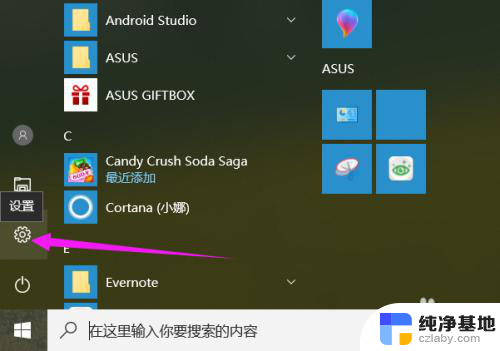
3.进入设置界面,点击 系统 项,如图所示
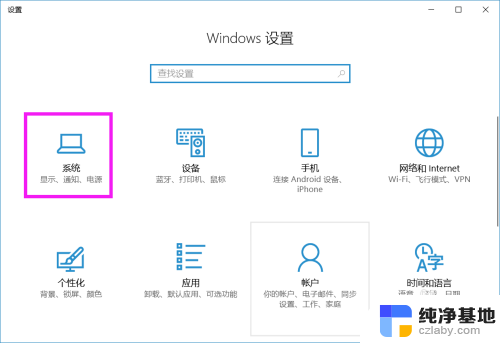
4.在左侧列表中点击 投影到这台电脑 项
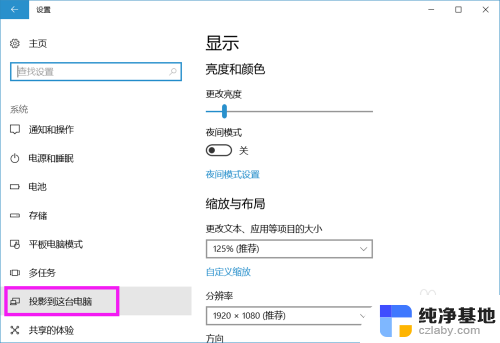
5.将右侧所示图框中的 两项分别设置成如图所示的情况
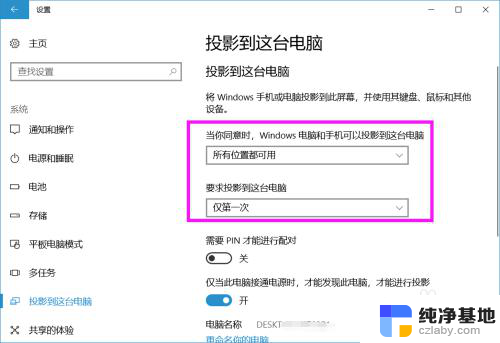
6.电脑设置好之后,设置手机。打开手机,进入 设置 界面,选择 其他无线设置
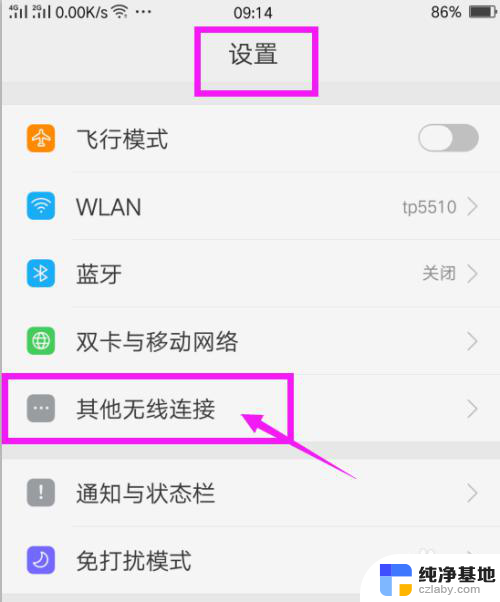
7.再选择列表中的 无线显示
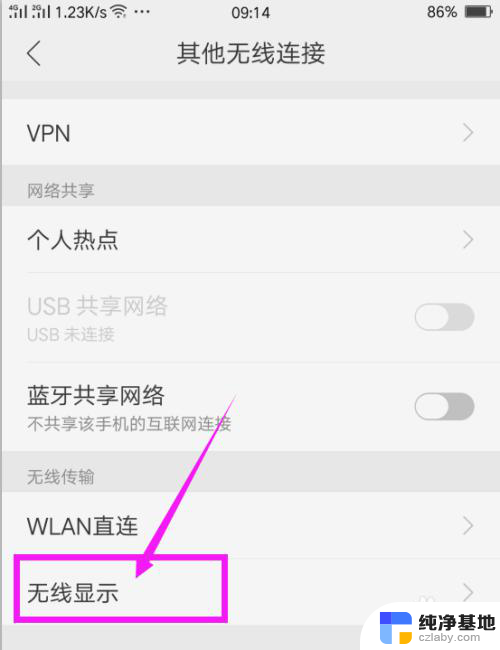
8.打开无线显示开关,在下面系统就会自动寻找可用设置。出现可用设备之后,点击这个设备名称
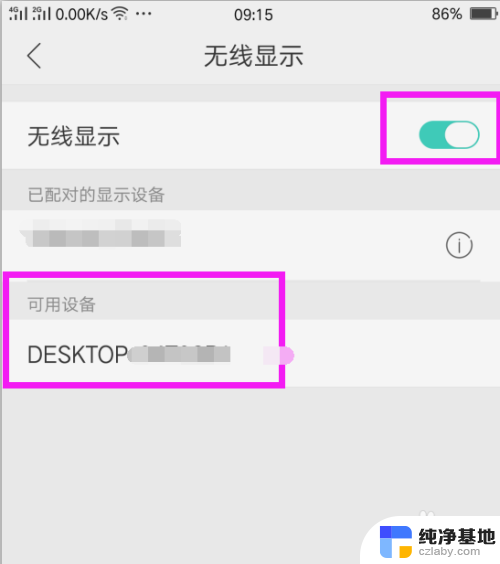
9.在电脑上就会出现通知,询问是否同意投影请求,点击 是
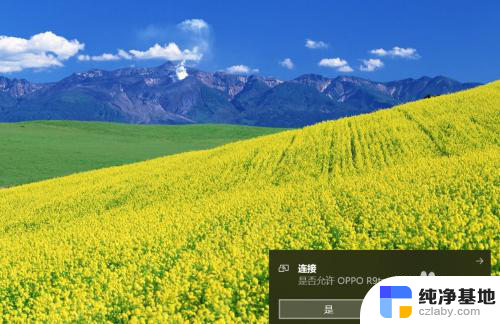
10.系统开始连接,等待连接成功

11.电脑上就会显示出手机上的画面,可以看出连接成功了。
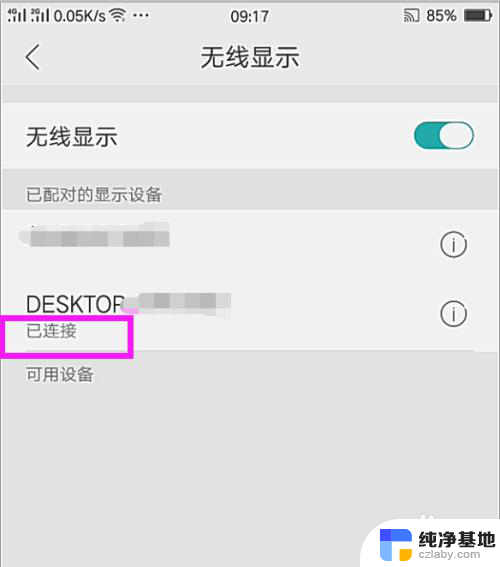
以上就是oppo手机怎么投屏到电脑win10的全部内容,如果你遇到这个问题,可以尝试按照以上方法解决,希望这些方法对大家有所帮助。
oppo手机怎么投屏到电脑win10相关教程
-
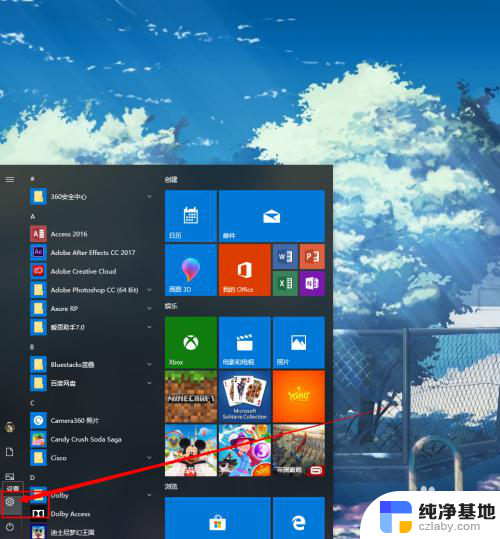 windows10怎么手机投屏到电脑
windows10怎么手机投屏到电脑2023-12-23
-
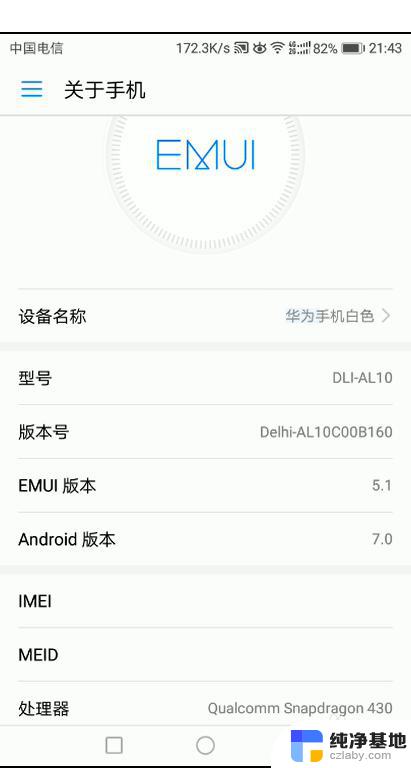 华为手机投屏到win10
华为手机投屏到win102023-11-28
-
 苹果手机怎样投屏电脑
苹果手机怎样投屏电脑2024-03-24
-
 苹果手机 电脑投屏
苹果手机 电脑投屏2023-12-03
win10系统教程推荐